CAD的ViewCube如何调整透明度
在使用CAD时,ViewCube 是一个极为实用的导航工具,它能帮助用户快速调整视图方向,提升操作效率。然而,在某些情况下,ViewCube的默认显示可能会遮挡绘图区域的关键部分,影响设计体验。这时,调整ViewCube的透明度便成为一个有效的解决方案,既能保留其便捷功能,又能减少视觉干扰。本文将详细介绍如何在CAD中调整ViewCube的透明度,包括具体操作步骤和注意事项,帮助您根据个人偏好或项目需求灵活优化工作界面。
我们打开CAD,执行【NAVVCUBEOPACITY】命令。在命令行输入0到100内的值。【回车】确定。
设置为 0 时,ViewCube 将完全透明,只有鼠标悬停时才会显示,设置为 100 时,ViewCube 将完全不透明。
方法一:
再ViewCube上鼠标【右键】,选择【ViewCube设置】,打开设置对话框,对【不透明度】进行拖动调节。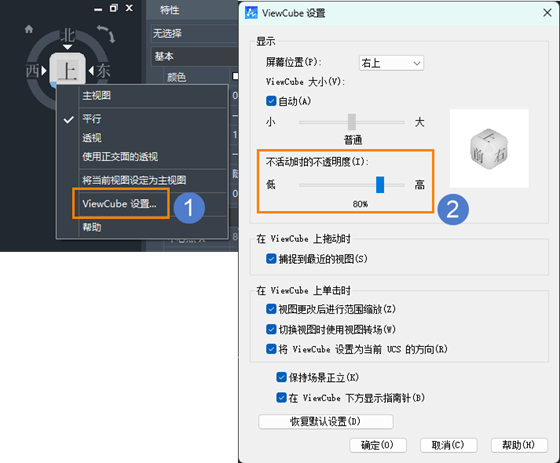
方法二:
系统变量【NAVVCUBEOPACITY】控制ViewCube不透明度,输入该命令后,设置新的数值即可。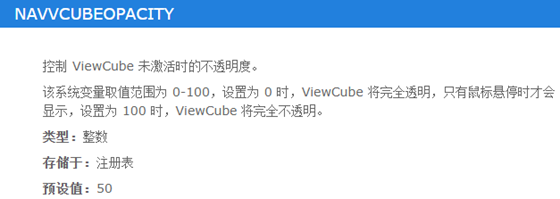
以上就是本文的全部内容,希望可以对你有所帮助
推荐阅读:CAD制图
推荐阅读:CAD
· 一名大四生真实讲述 | 愿国产工业软件走入更多大学课堂2025-10-21
· 新利全站体育官网登录进入全国计算机等级考试,国产工业软件人才培养开启新篇2025-10-15
· 国产CAD软件再添信创利器,tigerenter“自主内核+生态合作”构建自主新格局2025-10-10
· CAD+:联数字与现实,创可持续未来2025-10-09
· CAD+流程工业|tigerenter流程工业解决方案专题研讨会圆满落幕2025-09-29
· 北京勘察工程设计行业沙龙成功举办,共话国产软件赋能行业升级新路径2025-09-26
· tigerenter数智化转型峰会武汉站圆满落幕,“CAD+”战略助推中部工业智造升级2025-09-26
· 新利官网地址荣膺三项“鼎新杯”大奖,以自主创新助力政企数字化转型2025-09-27
·玩趣3D:如何应用tigerenter3D,快速设计基站天线传动螺杆?2022-02-10
·趣玩3D:使用tigerenter3D设计车顶帐篷,为户外休闲增添新装备2021-11-25
·现代与历史的碰撞:阿根廷学生应用tigerenter3D,技术重现达·芬奇“飞碟”坦克原型2021-09-26
·我的珠宝人生:西班牙设计师用tigerenter3D设计华美珠宝2021-09-26
·9个小妙招,切换至新利全站体育官网登录竟可以如此顺畅快速 2021-09-06
·原来插头是这样设计的,看完你学会了吗?2021-09-06
·玩趣3D:如何巧用tigerenter3D 2022新功能,设计专属相机?2021-08-10
·如何使用tigerenter3D 2022的CAM方案加工塑胶模具2021-06-24
·CAD临时替代键如何进行设置2018-01-15
·CAD中如何缩小图形2020-09-10
·CAD提示“块不能包含具有相同名称的块插入”2016-11-28
·CAD分割、清理及检查实体2017-04-10
·CAD中镜像的操作方法2019-04-09
·CAD打印时弹出警告“无法使用此绘图仪配置。已替换为‘无’打印设备”怎么办?2024-07-26
·CAD如何使用布局样板2025-03-07
·CAD的倒圆角命令2017-09-22














